LED Player5软件操作说明书(快速入门)
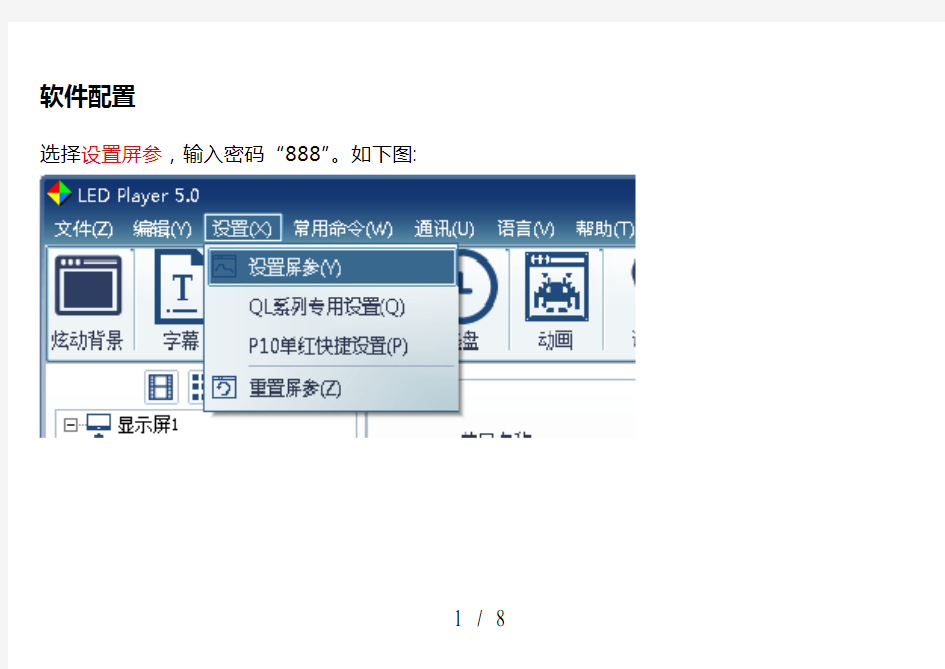

软件配置
选择设置屏参,输入密码“888”。如下图:
在屏参设置界面中,根据需要设置好以下几点“控制卡型号、颜色类型、屏宽、屏高、通讯方式”,如下图:
P10单红快捷设置:
驱动设置里需要设置驱动走线,一般室内
屏是16扫,P10单红模组可直接选择P10快
捷设置。进入设置屏宽、屏高后点击保存即可,
如右图:
一般控制卡通讯方式分为三种:U盘通讯,网络通讯,WIFI通讯,串口通讯
U盘通讯:
只需要将设置屏参内的显示屏参数修改,编辑节目后直接点击USB下载即可。
在USB发送里选对盘符,如右图:
检查当前设置,是否正确。确认正确,直接点击保
存即可。
网络通讯:
模式分为单机直连和固定IP。
当软件选择单机直连的时候,电脑的IP无需设置,直接将设置屏参内的显示屏参数修改,编辑节目后点击发送即可;
当软件选择固定IP的时候,必须要先保证控制卡和本机IP的网段在同一网段,修改时点击通讯下面控制器搜索按钮:
保证通讯正常后,将设置屏参内的显示屏参数修改,编辑节目后点击发送即可。
WIFI通讯:
客户使用单机直连,无需任何设置,可以直接使用
第一步:将电脑无线网卡IP设置为自动获取
第二步:单机电脑计算机右下角的无线网络选中
LS-WIFI130501292,显示已连接后进行控制卡
的参数设置。
用户如果想对WIFI控制卡的加密信息等属性进行针对性的设置,请打开IE浏览器,在地址栏中输入192.168.100.1,进入WIFI控制卡登陆界面,输入出厂默认账号admin,默认密码888,进入WIFI控制卡的设置界面。
如果想修改登陆账号和密码,请在LS-WIFI管理选项中的管理员设置中修改账号和登陆密码。修改后点击确定,并且在重启模块选项点击重启。
串口通讯:
分为232通讯以及485通讯
做线方式如右图:
再保证串口线连接正常的情况下,打开屏参设置,选择通
讯串口,将设置屏参内的显示屏参数修改,编辑节目后点
击发送即可。如左图:
特效流水边框:
当编辑完节目后,可在区域边框搭上勾,选择边框的类型,边框的显示模式以及流动的速度。
GPS操作说明书
GPS自动报站使用说明第一.硬件配置 ⑴单机板SX-8.8(或一体板SX-150) ⑵GPS_V1.0 ⑶GPS发射天线 ⑷GPS操作手柄 第二.接线配置 ⑴一体板(SX-150)接J7的位置,背面的丝印为:5V,RX,TX,GND对应GPS_V1.0板J1位置上的:5V,RX,TX,GND 单机板(SX-8.8)接J15的位置, 背面的丝印为:5V,SIN,SOUT,GND对应GPS_V1.0板J1位置上的:5V,RX,TX,GND ⑵一体板(SX-150)接J5的位置, 背面的丝印为:5V,GND,SR42,SR43,SR44,SR47,对应GPS操作手
柄J1位置上的:5V,GND,DAT,CLK,CS,NC 单机板(SX-8.8)接J14的位置, 背面的丝印为:5V,GND,SR42,SR43,SR44,SR47,对应GPS操作手柄J1位置上的:5V,GND,DAT,CLK,CS,NC 注:其他接线参考通用板规格书 第三.文件制作 ⑴首先是文件的制作,在CF里面新建一个命名为LINExx(xx:01~64)的文件夹,要和客户化设定项一致,下面有专门的说明。 ⑵制作片源,片源制作及说明: 注意:文件命名(filename)不能用中文,只能用数字+字母命名。 线路表示:目录文件夹“LINExx”,xx(01~64)表示公交线路 报站文件制作 ①广告文件“xxAyy_filename”(如:00A01_FG001) 当公交车不在站台范围内,会播放广告文件每个站台间可支持不同的广告文件,“xx”(01~99)表示站台,当”xx=00”表示默认广告文件`,“yy”(01~99)表示广告文件. ②上行报站文件“xxBy_filename”(如:01B0_FG002) “xx”(01~99)表示站台,“y”(0-进站,1-出站),当在上行进站区域内播放“xxB0_filename”, 当在上行出站区域内播放“xxB1_filename”. ③下行报站文件“xxCy_filename”(如:02C1_FG003) “xx”(01~99)表示站台,“y”(0-进站,1-出站),当在下行进站区域内播放“xxC0_filename”, 当在下行出站区域内播放“xxC1_filename”播放“xxB1_filename”. ④礼貌用语文件“xxD_filename”(如:00D_FG004) “xx”(01~04) 上图为上行、下行线各6个站台的命名
报站器快速使用说明
报站器快速使用说明 1、电源和喇叭线接线方式 脚位 1 2 3 4 5 6 定义AOUT-L GND 电源正AOUT-R NC 电源地 颜色绿色黑红蓝色空黑接线说明: 第1脚,绿色线,是设备内音哈喇正极(左声道); 第2脚,黑色线,GND-地线,为喇叭负极,左右声道共用; 第4脚,蓝色线,是设备外音哈喇正极(右声道); 第3脚,红色线,接电源正极; 第6脚,黑色线,电源地(黑)接电源负极; 第5脚,为空脚。 2、踩点 ①、设备接上GPS天线,GPS天线放室外空旷处,等待界面GPS显示“定位”;如下图: ②、上路踩点;设备进菜单“坐标采集”,到达相应站点后按下【确认】键即可采集对应站点信息并自动保存到相应的表格,光标会自动跳至下一站点,且设备最底部会显示下一站名称。若采集过程中发现错误可以将光标移至对应的编号再次采集覆盖原有经纬度;如下图表: ③、踩点位置:接近站台2~5m左右处; ④、线路坐标采集完成后,重启设备,按既定线路即可自动报站。
3、文件制作 例:添加一条线路:102路 ①、在bus文件夹下新建文件夹命名为“102”; ②、在102文件夹中添加“102S.csv”和“102X.csv”两个文件,以及该线路所有站点音频文件(.mp3); ③、编辑“102S.csv”和“102X.csv”两个表格; ④、把本站的线路名音频(102.mp3)放到“线路名称”文件夹中; ⑤、打开bus下的“line.csv”文档,按照格式添加线路名; ⑥、在“102”文件夹下同时把对应站点语音放进去。 4、设备升级 方法A: 把要升级的固件文件update.img放到SD(2G内)卡中,再把SD卡插到报站器的SD卡槽,重启设备,LCD屏此时会黑屏,等待10S钟左右,设备显示主界面,升级完成,拔出SD卡,升级完成。 方法B: 把要升级的固件文件updata.img,拷贝至设备根目录下,重启设备,LCD屏此时会黑屏,等待10S钟左右,设备显示主界面,升级完成(升级完成后,原本拷贝在根目录下的固件文件updata.img会自动删除,不影响下次重启)。 5、文件拷贝 在使用报站器的时候,有时需要编辑站点表格文档或者语音文件,这时可以把报站器和电脑通过USB线连接,在电脑上对报站器中的配置文件进行操作,步骤如下: 1、接好线后按下“电话”按键 2、进入菜单,选择连接PC 3、电脑上出现盘符,把磁盘格式化为FAT文件类型 4、将做好的文件拷贝至报站器 5、拷贝完成按确认键重启设备即可(如下文件结构)
软件产品使用说明书格式
软件产品使用说明书格 式 Document serial number【KK89K-LLS98YT-SS8CB-SSUT-SST108】
NBC 可视化协同办公系统 使用说明书 北京阳 光伟业科技发展有限公司 2010年5月 文档控 制 修改记录 *修改类型分为A —AddedM —ModifiedD —Deleted 审阅人 存档
目录
1概述 1.1背景 系统的开发背景和编写这个手册的目的。 1.2应用领域与使用对象 描述软件所能使用的领域以及使用对象等。 1.4参考资料 列出有关资料的作者、标题、编号、发表日期、出版单位或资料来源,可包括与该产品有关的已发表的资料 文档中所引用的资料,所采用的软件标准或规范或业务规则 编号资料名称简介作者日期出版单位网址简介 1.5术语与缩写解释 缩写、术语解释
2系统综述 2.1系统结构 结合系统所具有的功能包括输入、处理和输出提供该软件的总体结构图表。2.2系统功能简介 结合本软件的开发实际逐项地说明本软件所有具有各项功能。 2.3性能 给出一般情况下的运行性能指数等。 2.4版权声明 声明版权所有者以及盗版应承当的法律责任。 3运行环境 3.1硬件设备要求 列出本软件所要求的硬设备的最小配置,如: 1、处理器的型号、内存、硬盘容量; 2、所要求的外存储器、媒体、记录格式、设备的型号和台数、联机/脱机; 3、I/O设备(联机/脱机); 4、数据传输设备和转换设备的型号、台数。 3.2支持软件 说明为运行本软件所需要的支持软件,如: 1、操作系统的名称、版本号; 2、程序语言的编译/汇编系统的名称和版本号; 3、数据库系统的名称和版本号; 4、其他支持软件。
软件产品使用说明书格式.doc
NBC 可视化协同办公系统 使用说明书 北京阳光伟业科技发展有限公司 2010年5月 文件状态: 【 】草稿 【 】正式发布 【√】正在修改 项目名称 Project 文档名称 使用说明书 文件标识 YGWY-Project- PM-UM 当前版本 V0.1 作者 欧顺寅 完成时间 YYYY-MM-DD 页数 密级 中
文档控制 修改记录 * 修改类型分为A—Added M—Modified D—Deleted 审阅人 存档
目录 1概述 (4) 1.1背景 (4) 1.2应用领域与使用对象 (4) 1.4参考资料 (4) 1.5术语与缩写解释 (4) 2系统综述 (4) 2.1系统结构 (4) 2.2系统功能简介 (5) 2.3性能 (5) 2.4版权声明 (5) 3运行环境 (5) 3.1硬件设备要求 (5) 3.2支持软件 (5) 3.3数据结构 (5) 4系统操作说明 (6) 4.1安装与初始化 (6) 4.2子模块名称1 (6) 4.2.1业务需求描述 (6) 4.2.2界面截屏以及界面字段解释 (6) 4.2.3操作说明 (6) 4.3子模块名称2 (6) 4.3.1业务需求描述 (6) 4.3.2界面截屏以及界面字段解释 (6) 4.3.3操作说明 (7) 4.4出错处理和恢复 (7)
1概述 1.1背景 系统的开发背景和编写这个手册的目的。 1.2应用领域与使用对象 描述软件所能使用的领域以及使用对象等。 1.4参考资料 列出有关资料的作者、标题、编号、发表日期、出版单位或资料来源,可包括 ?与该产品有关的已发表的资料 编号资料名称简介作者日期出版单位网址简介 1.5术语与缩写解释 缩写、术语解释 2系统综述 2.1系统结构 结合系统所具有的功能包括输入、处理和输出提供该软件的总体结构图表。
gps自动报站器说明书v30
GPS自动报站器 Product Datasheet GPS自动报站器 (1) 1.概述 (2) 2.产品外观 (2) 2.1报站器正面 (2) 22报站器背面 (3) 2.3 报站器侧面 (3) 3.操作说明 (3) 3.1报站器按键功能说明 (3) 3.2报站音量设置 (4) 3.3线路选择 (4) 3.4调整上下行 (4) 3.5设置对应的司机编号 (4) 3.6采集经纬度 (5) 4.报站语音录入及编排 (5) 4.1女M可录入报站语音 (5) 4.1.1录入报站语音文件说明 (5) 4.1.2线路文件夹说明 (5) 4.1.3配置表格说明 (6) 4.2报站语音编排 (6) 4.2.1起点站语音编排 (6) 4.2.2中途进站语音编排 (6) 4.2.3中途出站语音编排 (7) 4.2.4下站为终点站时语音编排 (7) 4.2.5终点站语音编排 (7) 4.3服务用语编排 (7) 4.4音乐文件编排 (7) 5.设备安装 (7) 5.1连接电源及喇叭 (7) 5.2安装GPS天线 (8)
6.技术参数 (8) 概述 随着目前公交事业的不断发展,带动了公交配套设施的不断更新、改进,因而公交车报站器就成为了当今公交车必不可少的配套设备。 本公司博采各家所长,在“ MP3语音报站器”基础上研发出了GPS自动语音报站器, 它采用GPS全球卫星定位系统测量技术与高品质MP3解码技术相结合的方式,完全智能 化、人性化。彻底改变了传统公交车语音报站器必须由司机操控才能工作的落后方式,进站、出站自动播报预报站名及服务用语,准确、及时、完全不需要人工介入,是公交车等报站的一项技术革命。 具有全自动插播广告功能,界面简单稳重,操作方便灵活,质量可靠,软件操作简单, 维修方便且成本低。具有众多优点 本产品功能特点: 报站功能:GPS自动报站。 广告多语种支持功能:多种语言报站,语音优美并且随便插入音乐和广告语产生更多经 济效益。 稳定性、抗干扰性能好:主控采用进口PIC MCU,语音解码部分采用本公司成 熟的MP3解码模块,极大提高元器件的抗干扰能力和稳定性。 LCD中文显示:中文显示站名及设置菜单,更人性化。 音乐播放功能:高品质MP3音效,超大容量支持,最大支持1G。 宽电压支持:8?40V电压,0.5秒断电延时设计防止瞬间电压过低造成报站器死机重 启。 1.产品外观 1.1报站器正面
GPS使用说明
GPS应用技术 一、GPS的概念 GPS是卫星定位导航系统(Global Position System)的英文缩写GPS是美国研究、开发和维持的军民公用的全球定位和导航系统,它是由空间卫星、地面监控、和用户设备3大部分组成。 GPS空间部分由21颗工作卫星和3颗在轨道上的备用卫星组成。工作卫星分布在六个轨道平面上,每个轨道面上有四颗卫星。卫星轨道面相对于地球赤道面的倾角为55度,各轨道平面升交点的赤经相差60度,在相邻轨道上卫星的升交距角相差30度。轨道平均高度约为200km,卫星运行周期为11小时58分。同一观测点上每天出现的卫星分布图形相同,只是每天提前约4分钟。 保证地球上任何地点都可以连续同步的观测到至少4颗卫星,从而构成全球定位系统。 地面监控部分是通过5个地面站进行的,包括1个总监控站和4个分站。5个监控站主要是随时跟踪GPS卫星,修正卫星的轨道、时间以及它们的定位参数。 用户部分指GPS接收系统,包括军用和民用两种。民用主要应用于气象、地矿、测绘、农林、水利、交通、海洋、城建等行业。 二、GPS的原理 GPS的定位原理基于三角几何理论。一维测量可以确定一个球面,二维测量可以确定一个圆,三维测量可以确定2个点,四维测量可以确定一个点,所以GPS要想达到精确定位,最基本的要求是GPS接收系统至少收到4颗卫星的信息。 GPS工作过程是GPS接受器通过天线接受卫星信号,并将信号分离成GPS 码和载体,然后GPS接受器将自己产生的复制码与接受码比较,并使其移动直到与接受码最大相关。当接受GPS卫星信号后,利用GPS卫星信号传输到GPS 接受器的时间和光速的关系,GPS接受器自动计算出GPS卫星到GPS接受器之间的距离。由此可见,GPS定位的核心是时间的确定。GPS卫星上用的是原子
空间统计数据可视化系统使用手册
空间统计数据可视化系统使用手册 目录 一、产品介绍 (2) 1.1 产品概述 (2) 1.2 系统要求 (2) 1.3 产品主要功能 (2) 二、安装说明 (3) 三、基本操作指南 (8) 3.1 启动软件 (8) 3.2 软件基本功能 (9) 3.2.1 地图文件 (9) 3.2.2 资源管理 (12) 3.2.3 地图显示/查询 (16) 3.2.4 地图制图 (22) 3.2.5 用户 (30) 3.2.6 窗口 (32) 3.2.7 帮助 (34) 3.3 工具栏介绍 (34) 四、疑难解答 (36)
一、产品介绍 1.1 产品概述 “空间统计数据可视化系统”是由河南百年金海安防工程有限公司独立开发的空间数据可视化系统。空间统计数据可视化是指以生成地图以及其它地理信息的表现形式,将统计数据在地理空间上的分布表现出来,对数据进行处理和可视化,反映数据中的区域特征,能直观的表现数据的区域差异。 1.2 系统要求 这是“空间统计数据可视化系统”所需的最低系统资源: Windows Xp / Windows vista 操作系统; 256M系统内存; CPU 1G HZ; 显存 64M; .net framework 2.0 或 .net framework 2.0以上版本。 1.3 产品主要功能 ·地图文件操作 导入、编辑、保存、删除、打印地图文件; 设置地图文件相关属性; 查看地图,放大、缩小地图,以点、圆、多边形的形式选择地图某个 区域,设置地图比例尺,测量距离,测量面积; 地图制图,制作地图元素符号,向地图中插入文本、图片、字体和添 加其他整饰元素,此外还可做分级制图、统计制图等; ·图层操作 添加、删除、清空图层; 选择图层,进行绘制操作;
中建科技三维可视化平台-管理员功能使用说明书
1.11.1.11.1.21.1. 2.11.1.2.1.11.1.2.1.21.1.2.1.31.1.2.1.41.1.2.1.51.1.2.1.61.1.2.1.71.1.2.1.81.1.2.1.91.1.2.1.101.1.2.1.111.1.2.1.121.1.2.1.131.1.2.1.141.1.2.1.151.1.2.21.1.2.2.11.1.2.2.21.1.2.2.31.1.2.2.41.1.2.2.51.1.2.2.61.1.2.2.71.1.2.2.81.1.2.2.91.1.2.2.101.1.2.2.111.1.2.2.121.1.2.2.131.1.2.2.141.1.2.2.151.1.2.2.161.1.2.2.17 Table of Contents 1. 项目库 1.1 新建应用1.2 新建文件夹1.3 搜索功能 1.4 列表/网格 视图切换功能1.5 排序功能1.6 右键菜单功能1.7 分享功能1.8 预览功能1.9 上传缩略图功能1.10 移动功能1.11 修改名称功能1.12 修改编号功能1.13 更换模板1.14 删除 1.15 树形编辑器功能 2. 预制构件和供应商库 2.1 新建应用2.2 新建文件夹2.3 搜索功能 2.4 列表/网格 视图切换功能2.5 排序功能2.6 右键菜单功能2.7 分享功能2.8 预览功能2.9 上传缩略图功能2.10 移动功能2.11 修改名称功能2.12 修改编号功能2.13 更换模板2.14 删除2.15 导入2.16 导出 2.17 基础编辑器功能
1.1. 2.31.1.2. 3.11.1.2.3.21.1.2.3.31.1.2.3.41.1.2.3.51.1.2.3.61.1.2.3.71.1.2.3.81.1.2.3.91.1.2.3.101.1.2.3.111.1.2.3.121.1.2.41.1.2. 4.11.1.2.4.21.1.2.4.31.1.2.51.1.2. 5.11.1.2.5.21.1.2.5.31.1.2.5.41.1.2.5.51.1.2.5.6 3. 模型库 3.1 新建文件夹3.2 搜索功能 3.3 列表/网格 视图切换功能3.4 排序功能3.5 右键菜单功能3.6 分享功能3.7 预览功能3.8 上传缩略图功能3.9 移动功能3.10 修改名称功能3.11 修改编号功能3.12 删除 4. 用户中心 4.1 用户信息修改4.2 用户密码修改4.3 退出登录 5. 管理员后台系统 5.1 筛选日志5.2 企业账号管理5.3 编辑空间名称5.4 新增用户5.5 删除用户5.6 重置密码
GPS说明使用方法
罗兰(Explorer)中文说明书 第一章:简单工作模式下选项内容及设置说明 一、Go to cursor(去往坐标十字星所在位置,可利用方向键选择目 标位置,按ENT键,GPS即开始向光标位置导航) 二、Cancel Navigation(终止本次导航)按ENT键取消导航。 三、Screen(屏幕,可设置屏幕对比度、亮度) 1、contrast(对比度,按左右键设定大小,建议中间1/2处) 2、brightness(亮度,按左右键设定大小,建议中间2/3处) 3、Display mode(显示模式,建议选高对比度) normal (正常) high contrast(高对比度)night viewing (夜视) 4、light delay(屏幕背景光延时,建议选20秒) 四、Sounds(声音,可设置按键、报警等提示音) 1、Lineout volume(提示声音大小,按左右键设定声音大小,建 议选最大) 2、□key press sounds(按键提示音选择,按ENT键选择,建议 选上) 3、□Alarm sounds(报警提示音选择,按ENT键选择,建议选上) 4、Piezo volume(提示声音大小,按左右键设定声音大小,建议 选最大) 5、Alarm style(报警音方式,按ENT键选择,建议选音乐,便于 区分) Songs(音乐) beeps(响声) sound effects(音效) 6、□Repeat(重复) □shuffle(混合)(建议选重复) 三、power saving (省电模式,即在GPS信号良好时进入滴流省电模式, 而信号不好时就恢复正常供电模式,以下设置为网上资料,未做测试) 为了效果明显, 我将参数设成: Duty Cycle [%]: 10 On-Time [ms]: 500 即每工作 0.5 秒, 停 4.5 秒. 省电90%(指GPS模块部分)! 这样GPS在滴流省电模式下就会每 5 秒才输出一次定位数据, 信号不好时就每1秒输出一次. 容易区别是否进入了省电模式.
可视化SCL工具 使用说明书 V1.00
一、可视化SCL工具概述 1.1简介 可视化SCL工具是一个专用的变电站配置描述语言SCL(Substation Configuration Language)文件解析和生成的图形工具,可用于创建、编辑和查看符合IEC61850-6规范的SCL文件。工具使用者无需具备XML语法规定。 可视化SCL工具包括高级图形编辑工具,可用于编辑Substation、IED、Communication models、Header History和Data Template。 可视化SCL工具能够读取和编辑IEC61850-6第7部分下面4种类型的SCL文件: ①SSD文件。System Specification Description (SSD file extension),用来描述变电站功能需求及通信设置。 ②SCD文件。Substation Configuration Description (SCD file extension),用来说明各个孤立的智能电子设备是怎样整合成为功能完善的变电站自动化系统。 ③IED文件。IED Capability Description (ICD file extension),用来描述IED的能力。 ④CID文件。Configured IED Files (CID file extension),用来对各参量进行功能配置。 1.2SCL文件结构 SCL是利用可扩展标记语言(XML)的可扩展性,根据变电站配置的特殊要求定义的一种行业专用语言,作为变电站配置的专用描述语言,在语法上遵循XML的语法规定,在语义上尽可能包含变电站配置所涉及的各类对象。 一个SCL文件以前言开头,前言中包含了XML版本标识和字符编码方式,接着是数据模型定义部分,包括:Header,Substation,IED,Communication和DataTypeTemplates,这些元素都包含在SCL根元素中。 1)Header部分:包含SCL文件的版本信息和修订信息、文件书写工具标识以及名称映射信息等,用于描述文件自身的信息。 2)Substation部分:即变电站模型,描述了一个变电站的功能结构、站内一次设备和它们之间的电气连接关系、以及变电站相关的功能逻辑节点,主要用在SSD文件和SCD文件中,在ICD文件和CID文件中是可选的。 3)Communication部分:即通信模型,通过子网和智能电子装置的访问点描述了通信模型的相关配置,包括设备的网络地址和各层物理地址。 4)IED部分:即IED模型,描述了IED的配置情况及其所包含的逻辑装置、逻辑节点、数据对象等,进而与数据集、各种控制块和装置所提供的通信服务能力一起定义了智能电子装置的能力。 5)DataTypeTemplates部分:即可实例化的逻辑节点类定义模型,详细定义了在文件中出现的逻辑节点类以及该逻辑节点所包含的数据对象和数据属性。 在这些元素中又定义了各自所包含的子元素和属性,从而完整的描述了整个变电站自动化系统的信息模型。
公交车车载GPS报站器功能介绍说明书
深圳明进康GPS报站器使用说明书 (版) 深圳明进康电子有限公司 Shenzhen mjk-tech Technology Co., Ltd.
1报站器简介 1.1概述 本报站器是一款应用于公交自动报站的智能设备。它集简洁、方便、灵活的特点于一体,广泛应用于公交系统中。它适用于深圳明进康大部分DMP产品。 报站器外观及设备安装 外观 图片报站器按键 图片2. GPS报站器主机 图片天线 连接与安装方法
图片模块与系统连接图 2报站器相关软件的使用方法 报站器系统软件由三部分组成: 设备端软件,需支持报站功能。 配置文件编辑(客户自己做的报站文件); 录音文件格式转换工具(客户可以自己制作)。 3报站器操作 3.1报站数据的导入 复制报站文件有两种方法: 1)用PC机直接拷贝到将CF卡报站器的配置文件拷入CF卡中。 2)通过播放器的USB接口将CFG报站配置文件添加到本机的CF卡中。 3.2报站器软件的运行 报站模式: a)自动报站:是指车辆行驶到公交站台根据自己已经要采集到的GPS数据进行自 动报站。 b)手动报站:是指车辆行驶到公交站台需人为按下报站器上的 3.3报站器的按键说明 此报站器总共有10个按钮、1个指示遥控接收和一个显示屏幕。
【正常报站模式】: LED显示信息: 第一个LED 8 显示:线路信息 第二个LED 8 显示:线路上下行 第三和第四个LED 8 显示:编号站台信息,最多显示支持 99个站台信息 a)按“ (重复)”键,重复播报上次内容。 如:上次播报的是“车辆起步,请坐稳扶好,注意安全,下一站…”,按一下 此键,重复播报这条语音。显示屏上显示当前播报内容名。 b)按“礼貌1”,报站器将播报设定好的1条服务用语。如没有服务用语,不播报。 显示屏上显示播报的服务用语名。 c)按“礼貌2”,报站器将播报设定好的2条服务用语。如没有服务用语,不播报。 显示屏上显示播报的服务用语名。 d)按“礼貌3”,报站器将播报设定好的3条服务用语。如没有服务用语,不播报。 显示屏上显示播报的服务用语名。 e)按“礼貌4”,报站器将播报设定好的4条服务用语。如没有服务用语,不播报。 显示屏上显示播报的服务用语名。 f)按“(报站)”键,报当前站点内容。 如:“车辆起步,请坐稳扶好,注意安全,下一站…”,“…到了,下车请准 备”。显示屏上显示当前站点名。 g)按“(上/下行)”键,指示第二个发光二极管的相应位为“T”报上行配置好的 站点内容,指示第二个发光二极管的相应位为”F”报下行配置好的站点内容。 h)按“(进一站)”键,报当前站点内容。 如:“上行第2站到了,下一站是上行第3站了…”,“…到了,下车请准备”。 显示屏上显示当前站点名。 i)按“(退一站)”键,报当前站点内容。
(产品管理)软件产品使用说明书格式
(产品管理)软件产品使用 说明书格式
NBC 可视化协同办公系统 使用说明书 北京阳光伟业科技发展XX 公司 2010年5月 文档控制 修改记录 *修改类型分为A —AddedM —ModifiedD —Deleted 审阅人 存档 文件状态: 【】草稿 【】正式发布 【√】正于修改,项目名称,Project,文档名称,使用说明书 ,文件标识,YGWY-Project-PM-UM ,当前版本,V0.1 ,作者,欧顺寅,完成时间,YYYY-MM-DD ,页数,,密级,中 起止日期,修改类型*,作者,参和者,版本,备注 YYYY-MM-DD ——YYYY-MM-DD,A,,,V0.1, ,,,,, ,,,,, 姓名,职位,审阅签字 ,, ,,
姓名,职位,审阅签字,, ,, 存档号,地点/位置,备注,, ,,
目录 1概述4 1.1背景4 1.2应用领域和使用对象4 1.4参考资料4 1.5术语和缩写解释4 2系统综述4 2.1系统结构4 2.2系统功能简介5 2.3性能5 2.4版权声明5 3运行环境5 3.1硬件设备要求5 3.2支持软件5 3.3数据结构5 4系统操作说明6 4.1安装和初始化6 4.2子模块名称16 4.2.1业务需求描述6 4.2.2界面截屏以及界面字段解释6 4.2.3操作说明6 4.3子模块名称26
4.3.1业务需求描述6 4.3.2界面截屏以及界面字段解释6 4.3.3操作说明7 4.4出错处理和恢复7 1概述 1.1背景 系统的开发背景和编写这个手册的目的。 1.2应用领域和使用对象 描述软件所能使用的领域以及使用对象等。 1.4参考资料 列出有关资料的作者、标题、编号、发表日期、出版单位或资料来源,可包括 ?和该产品有关的已发表的资料 ?文档中所引用的资料,所采用的软件标准或规范或业务规则 编号,资料名称,简介,作者,日期,出版单位 ,,,,, 列出编写本说明书时查阅的Internet上杂志、专业著作、技术标准以及他们的网址网址,简介
CP3报站器操作说明V1.0
CP3报站器使用说明书 (V1.0版) 深圳市锐明视讯技术有限公司Shenzhen Streaming Video Technology Co., Ltd.
目录 1报站器简介 (3) 1.1概述 (3) 1.2报站器外观及说明 (3) 1.2.1外观 (3) 1.2.2外观说明 (3) 1.2.3按键功能说明: (4) 1.2.4界面说明 (5) 1.3报站器参数设置........................................................................错误!未定义书签。 1.3.1系统设置..............................................................................错误!未定义书签。
1 报站器简介 1.1 概述 本报站器是一款应用于公交自动报站的智能设备。它集简洁、方便、灵活的特点于一体,广泛应用于公交系统中。它适用于锐明视讯大部分3系列的MDVR产品。 1.2 报站器外观及说明 1.2.1 外观 第三代报站器 <图1> 1.2.2 外观说明 此报站器共有17个按键、1个显示屏、1个内置喇叭。 1.按键分两类: a) 0-9数字键:播报报站文件设定对应数字键的服务用语或数字快捷键发送的短 信。如没有设定语音,不播报。 b) 功能键:除数字键外的所有按键,用于设备的操作和配置。
2. 显示屏:显示车辆行驶信息、站点信息、时间信息。 3. 内置喇叭:用于IP通话、短信阅读、播报超速报警语音。 4. 方向键旁边的符号,表示可以在此处刷卡上班。 1.2.3 按键功能说明: a) 按“数字键1-5”,报站器将播报设定好的5条服务用语。如没有服务用语,不 播报。 例:按数字键【1】,车内喇叭播报语音:“车上人多,乘客们请保管好随身物 品”。 b) 按“数字键6—0”,快捷发送设定好的短信,如没有设定,不发送。 例:按数字键【9】,发送“请求排班”短信。发送成功,报站器喇叭自动播报 从中心返回的确认信息“已收到请求排班指令”。 c) 按【重报】键,喇叭自动重复播报上一次播放的站点语音或服务用语、切换车 内喊话到车外喊话、中断车外喊话。 例:当报站器界面处在视频的直通界面或菜单界面时,按【重报】键,界面切 换到报站主界面。 <图2>
软件产品使用说明书格式
NBC 可视化协同办公系统 使用说明书 北京阳 业科技发展有限公司 201 0年5月 文 档控制 修改记录 *修改 类型分为A —AddedM —ModifiedD —Deleted 审阅人 存档
目录 1概述 ....................................................... 1.1背景................................................... 1.2应用领域与使用对象..................................... 1.4参考资料............................................... 1.5术语与缩写解释......................................... 2系统综述 ................................................... 2.1系统结构............................................... 2.2系统功能简介........................................... 2.3性能................................................... 2.4版权声明............................................... 3运行环境 ................................................... 3.1硬件设备要求........................................... 3.2支持软件............................................... 3.3数据结构............................................... 4系统操作说明 ............................................... 4.1安装与初始化........................................... 4.2子模块名称1............................................ 4.2.1业务需求描述..................................... 4.2.2界面截屏以及界面字段解释......................... 4.2.3操作说明......................................... 4.3子模块名称2............................................
gps-01系列说明书
国 电 南 自 Q/GDNZ.JB46.003-2004 标准备案号:2492-2004 GPS-01系列 卫星同步时钟装置 说明书 国电南京自动化股份有限公司 GUODIAN NANJING AUTOMATION CO., LTD
安全声明 警告:请不要带电插拔天线,以免损坏精密器件。 危险:请不要用手触摸装置除机壳外的裸露带电部分和印制板上的器件管脚。
版本声明 本说明书适用于GPS-01系列(含A型、B型、D型)卫星同步时钟装置。1.软件 1.2版本。 2.硬件 1.2版本。 产品说明书版本修改记录表 * 技术支持电话:(025)51183240 传真:(025)51183077 *本说明书可能会被修改,请注意核对实际产品与说明书的版本是否相符* 2009年2月第2版第1次印刷 国电南自技术部监制
目录 安全声明 版本声明 1 概述 (1) 1.1 适用范围 (1) 1.2 功能配置及型号 (1) 1.3 性能特点....................................................... 错误!未定义书签。 2 技术性能及指标 (2) 2.1 额定电气参数 (2) 2.2 主要技术指标 (2) 2.3 环境条件 (5) 2.4 功率消耗 (6) 2.5 绝缘性能 (6) 2.6 耐湿热性能 (7) 2.7 电磁兼容性 (7) 2.8 机械性能 (7) 2.8.1振动 (7) 2.8.2冲击 (7) 2.8.3碰撞 (7) 3 装置工作原理 (7) 4 系统异常处理 (9) 5 系统连接 (9) 5.1 通信与规约 (9) 6 硬件构成 (9) 6.1 系统/装置的构成特点 (9) 6.2 结构、外观及安装尺寸 (9) 6.3 面板布置 (11) 7 装置的安装及操作说明 (15) 7.1 天线的安装 (15) 7.2 装置的安装位置 (15) 7.3 装置的投入及运行 (15) 8 装置的故障与维修 (16) 9 订货须知及其他 (16)
智能语音交互中心可视化制作(工具语音服务设计师)使用手册
智能语音交互中心可视化开发工具 语音服务设计师使用手册 2009年2月6日 智能语音交互中心专业型 中国万网荣誉出品 语音服务设计师使用手册
一.启动入口 初次使用 登陆进入智能语音交互中心控制台后,点击“指向语音网页” 语音网页类型选择“流程图网页”,点击“提交”按钮 则语音网页设置被指定为利用可视化制作工具语音服务设计师进行。此时出现“编辑流程”按钮,点击可进入画图制作界面。 二次使用
点击“显示语音应用” 出现语音应用管理列表,点击“启动”可进入画图制作界面。 注意事项 语音网页指向修改意味着原有流程被删除,即“流程图网页”改采用“外部网页”,意味着删除了可视化制作工具制作的语音应用。 二.语音服务设计师概述 可视化开发工具,即语音服务设计师用于开发智能语音交互中心的电话流程。 操作方式:完全基于浏览器操作,无需客户端,Web网页拖拉操作。 浏览器支持:IE6、IE7、FireFox 浏览器插件:Microsoft Silverlight,第一次使用时,系统会自动检查该插件并提示安装。功能区域:
三.工具栏解释 四.节点解释 四.1节点定义对照
四.2节点的详细设置 双击节点,打开节点设置界面。每个节点的设置界面的“一般属性”区,均应给节点赋予一 个名称: 摘机节点 该节点为电话流程起始点,后可且仅可连接唯一节点(这意味着连线无需设置DTMF 按键值,默认进入唯一的下个后续节点),即拥有唯一的外向联线。挂机节点 该节点意味着电话流程的结束,后无节点 菜单节点提供电话按键操作的选择。 输入节点获得访问者在电话上的操作(按键字串)。 录音节点对访问者进行录音。 转移节点将访问者的电话转接至其他电话号码。 事务节点用于进行动态数据交互(访问一个数据库或者一台服务器)
Project软件使用说明
Project软件作为项目管理工具,主要分为两大块功能,一是制定项目计划,二是对制定的项目计划进行更新、跟踪和监控,最终形成相关报表。 一.制定项目计划: 一、W BS 1.摘要任务→子任务 2.周期性任务 二、W BS中的任务(子任务)的工期确定 三、每项任务与其他任务依赖关系确定(前置任务) 四、建立资源工作表,输入所有资源(工时,材料,成本) 五、分配资源导各项任务上 六、整体上调整 七、设置比较基准 二.项目数据的更新、跟踪、监控: 数据更新方法: 1、更新(开始时间和完成时间)(“更新任务”按钮,最常用的方法) 2、更新(开始时间和完成时间)(详细信息对话) 3、更新完成百分比(不是推荐方法) 4、任务状态视图下更新 5、更新项目 在做数据更新操作时,最好选择上述几种中的一种就可以了。 监控方法: 设置警示灯(针对成本和进度) 自定义视图(监控成本和进度视图) 形成报表: (现金流报表、资源使用情况报表、关键任务) 使用到可视化报表 (现金流报表、盈余分析报表) ------特别鸣谢主编:刘念学
目录 一、定义新项目 (5) 1、设置项目环境信息 (5) 2、新建项目 (5) 3、时间设置 (6) 4、自动计划 (9) 5、设置成子任务 (9) 6、任务工期确定 (9) 7、查看任务的关键工期 (10) 8、查看每天工作 (10) 9、关键任务显示 (10) 10、前置任务增加或减少几天 (11) 11、设置时间刻度 (11) 二、保存使用项目模板 (12) 1、保存为项目模板(保存到默认路径) (12) 2、使用项目模板 (12) 三、规划项目任务 (13) 1、任务的类型 (13) 2、添加新列里直接输入列名称 (14) 3、标记里程碑 (14) 4、设置周期性任务 (14) 四、任务之间的关联性及编辑操作 (15) 1、设置任务依赖关系(前置和延搁) (15) 2、删除工作关系 (16)
可视化标准管理手册
可视化管理手册 编制:人力资源部日期:2014.04.02 审核:某某某日期:2014.04.02 目录 第一章、总则 1.1可视化管理概要 1.2可视化管理的定义 1.3可视化管理的目的 1.4可视化管理的原则 1.5可视化管理的作用 1.6可视化管理的范围 1.7可视化管理工具 1.8可视化管理的要点
1.9可视化管理作业流程图 1.10可视化管理的种类 第二章、地面通道的标准 1.1 室外通行线标示 1.2车间通行线标示 1.3步行方向引导标示 1.4方向引导标示 第三章、物品/材料的标准 1.1固定物品原位置标示方法1.2移动物品原位置标示方法1.3小件物品原位置标示方法1.4物品暂存区标示方法 1.5半固定物品原位置标示方法1.6废弃物品原位置标示方法第四章、设备/电器的标准 1.1设备管理卡的标示方法1.2空调风口标示方法 第五章、生产工具/器具的标准1.1行迹管理标示方法 1.2清扫工具的标识 第六章、办公室的标准 1.1现场管理责任人标识 1.2资料柜/物品柜标示方法1.3文件夹摆放标示方法 1.4办公桌面物品定置标示方法第七章、安全警示标准 1.1防踏空标示方法 1.2防踢脚标示方法 1.3防绊脚标示方法
1.4防碰头标示方法 1.5防碰撞标示方法 1.6禁止阻塞区域标示 1.7危险区域标示 1.8爬梯和护笼 1.9围栏标识 第八章、目视看板的管理标准 1.1部门管理看板 第九章、可视化管理案例图片 1.1条形桌面物品摆放 1.2生产区域科长及经理办公桌物品摆放 1.3“L”型办公桌物品摆放 第一章、总则 1.1可视化管理概要 可视化管理以企业内一切看得见摸得着的物品为对象,
智能可视化互联管理平台使用手册
智能可视化互联管理平台 (XXX V1.0) 用 户 使 用 手 册 2016年5月
0 前言 感谢您使用《智能可视化互联管理平台》,我们将竭诚为您服务。在使用《智能可视化互联管理平台》之前,请您先仔细阅读本手册。 为了帮助用户尽快掌握和使用本系统,本使用手册详细地介绍了有关《智能可视化互联管理平台》的功能和使用方法,供用户参考。 读者对象: 本手册的读者对象为《智能可视化互联管理平台》的使用者和感兴趣的广大研究人员。 对用户的建议: 当您第一次接触到本系统后,请阅读完本手册之后再开始使用,将对提高您对本系统的理解和使用效率。
1产品简介 《智能可视化互联管理平台》的目的如下: 一卡通考勤门禁系统; 视频监控系统; 智能路灯控制系统; 能源可视化管理系统; RFID资产管理系统 物联网实训室建设; 人脸识别门禁监控系统; 智能楼宇智慧空间环境监控系统; 智能楼宇智慧安防门禁控制系统; 智能楼宇智慧光控智能照明控制系统; 智能楼宇能源可视化集成管理系统; 全媒体资源管理系统; 图书馆门禁通道系统。 2 系统运行环境 该系统运行于Windows系统平台。运行环境要求如下: ●主机:CPU 腾4处理器以上,2GB内存、100G硬盘空间 ●操作系统:Windows 2008R2 ●开发工具:Microsoft Visual https://www.360docs.net/doc/794928977.html, 2010,Mysql 5.6 ●开发环境:Microsoft IIS 7.0,B/S架构 ●客户端配置:PIII 2.0GHz以上,Windows XP、Windows 7,IE8.0以上●网络配置环境:10/100M局域网 3功能简介 《智能可视化互联管理平台》主要包括以下功能:
软件产品使用说明书格式
NBC可视化协同办公系统 使用说明书 北京阳光伟业科技发展有限公司 2010年5月
文档控制 修改记录 * 修改类型分为A—Added M—Modified D—Deleted 审阅人 存档
目录 1概述 (4) 1.1背景 (4) 1.2应用领域与使用对象 (4) 1.4参考资料 (4) 1.5术语与缩写解释 (4) 2系统综述 (4) 2.1系统结构 (4) 2.2系统功能简介 (5) 2.3性能 (5) 2.4版权声明 (5) 3运行环境 (5) 3.1硬件设备要求 (5) 3.2支持软件 (5) 3.3数据结构 (5) 4系统操作说明 (6) 4.1安装与初始化 (6) 4.2子模块名称1 (6) 4.2.1业务需求描述 (6) 4.2.2界面截屏以及界面字段解释 (6) 4.2.3操作说明 (6) 4.3子模块名称2 (6) 4.3.1业务需求描述 (6) 4.3.2界面截屏以及界面字段解释 (6) 4.3.3操作说明 (7) 4.4出错处理和恢复 (7)
1概述 1.1背景 系统的开发背景和编写这个手册的目的。 1.2应用领域与使用对象 描述软件所能使用的领域以及使用对象等。 1.4参考资料 列出有关资料的作者、标题、编号、发表日期、出版单位或资料来源,可包括 与该产品有关的已发表的资料 列出编写本说明书时查阅的Internet上杂志、专业著作、技术标准以及他们的网址 1.5术语与缩写解释 列出本文中用到的专门术语的定义 2系统综述 2.1系统结构 结合系统所具有的功能包括输入、处理和输出提供该软件的总体结构图表。
2.2系统功能简介 结合本软件的开发实际逐项地说明本软件所有具有各项功能。 2.3性能 给出一般情况下的运行性能指数等。 2.4版权声明 声明版权所有者以及盗版应承当的法律责任。 3运行环境 3.1硬件设备要求 列出本软件所要求的硬设备的最小配置,如: 1、处理器的型号、内存、硬盘容量; 2、所要求的外存储器、媒体、记录格式、设备的型号和台数、联机/脱机; 3、I/O设备(联机/脱机); 4、数据传输设备和转换设备的型号、台数。 3.2支持软件 说明为运行本软件所需要的支持软件,如: 1、操作系统的名称、版本号; 2、程序语言的编译/汇编系统的名称和版本号; 3、数据库系统的名称和版本号; 4、其他支持软件。 3.3数据结构 列出为支持本软件的运行所需要的数据库或数据问卷。
